教学实验:Linux系统远程访问Windows系统
作者:快盘下载 人气:所有环境都在虚拟机实现。文章中有手工配置linuxip的作业,虚拟机网卡模式的设置。防火墙设置。window开启远程桌面。安装rdesktop等等,综合知识比较多。
1、首先在虚拟机中开启Linux和win7两台电脑
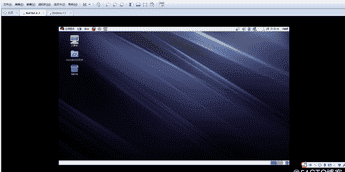
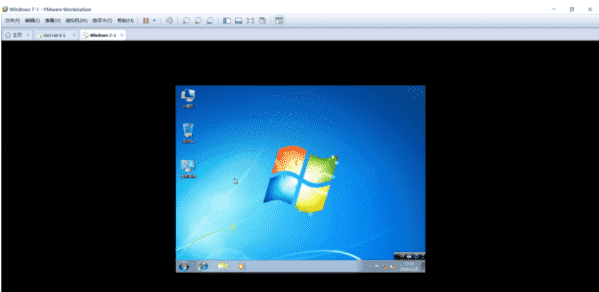
2、编辑Linux的网卡,设置IP地址
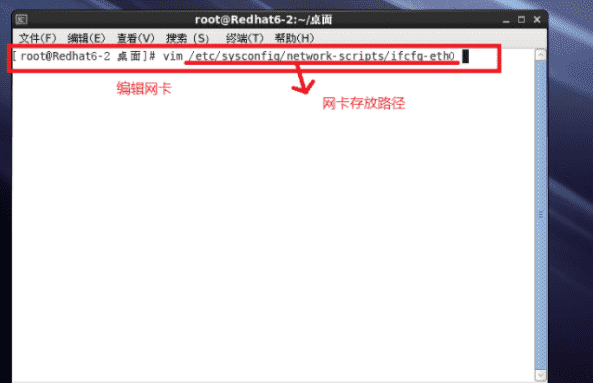
按a进行输入,将ONBOOT=no改为yes,开启网卡,将BOOTPROTO=DHCP改为static手动,继续在下面添加IP地址,子网掩码和网关,输入完成按ESC键输入:wq保存退出
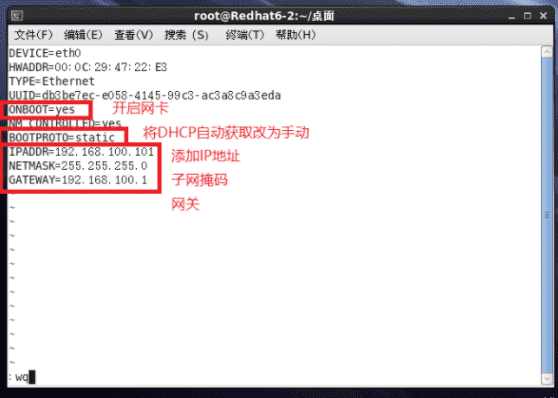
重启网卡
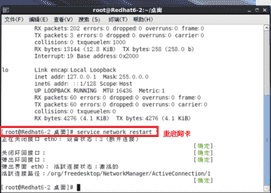
3、将win7的IP地址与Linux设置在同一网段
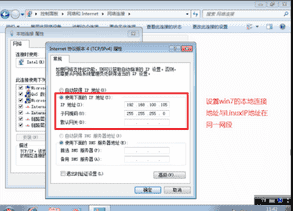
4、在虚拟机的设置里将Linux与win7的网络适配器都更改为仅主机模式
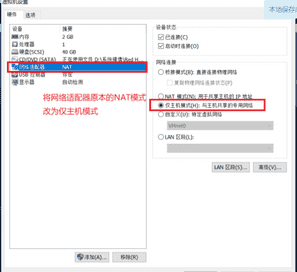
5、此时的Linux与win7是可以ping通的状态
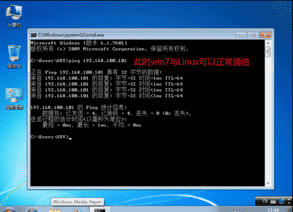
用Linux ping win7需要将win7的防火墙关闭,包括后面远程win7也同样,在win7中点击控制面板,选择系统和安全
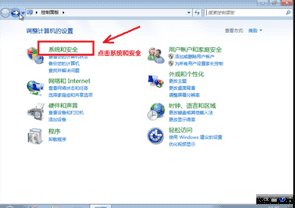
点击Windows防火墙
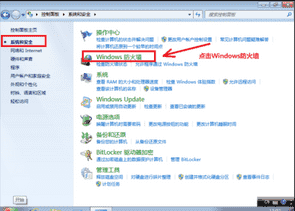
点击打开或关闭防火墙
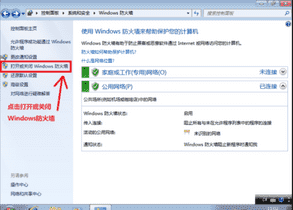
将上下两个关闭Windows防火墙全部勾选上
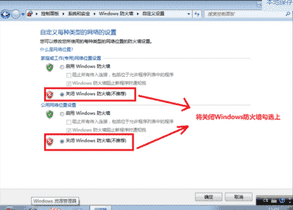
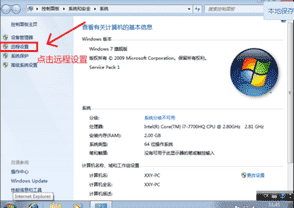
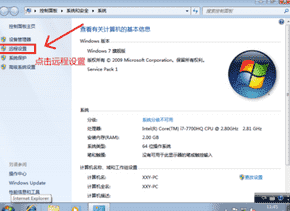
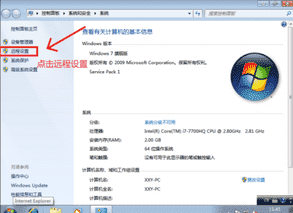
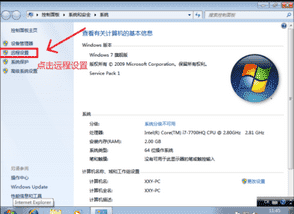
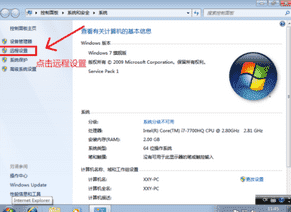
6、由于之后需要用Linux远程win7,所以需要在win7中进行远程设置桌面右击电脑选择属性,点击远程设置
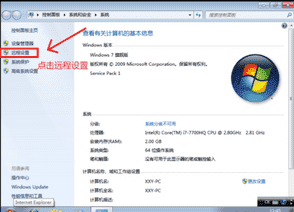
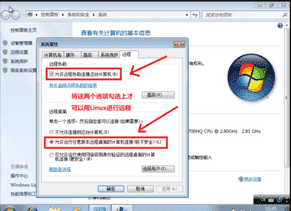
将允许远程协助连接这台计算机和允许运行任意版本远程桌面的计算机连接两个选项卡勾选上
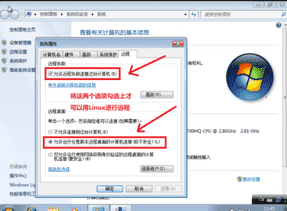
7、在虚拟机设置中将Linux的光盘连接上
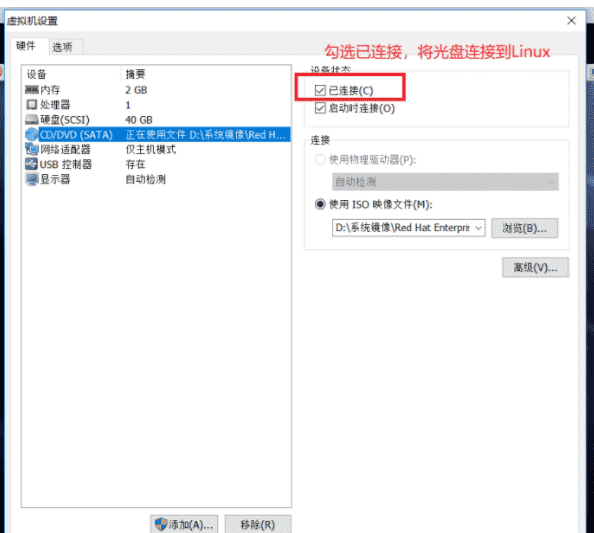
8、Linux中找到需要挂载的光盘的位置
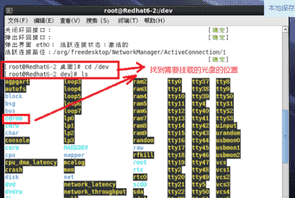
9、用df -h可查看到所有的挂载信息
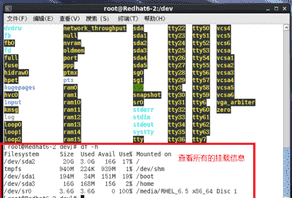
10、将光盘挂载到/mnt这个空文件夹中,空文件夹就行,也可以挂载到其他空文件夹中,再次用df -h可看到多出一条刚挂载信息
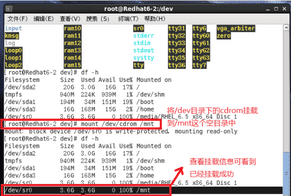
11、到/mnt这个文件夹中,可看到刚挂载上来的东西,我们需要安装的功能包在Packages这个文件夹中
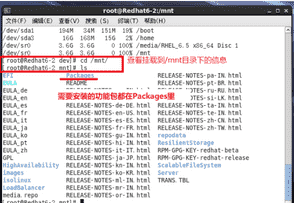
12、用rpm安装三个功能包
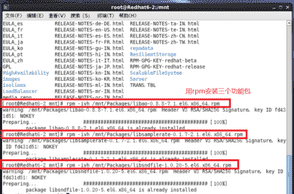
13、最重要的rdesktop这个应用程序包用rpm安装的话会有不断的依赖关系,所以,我这里建立yum仓库进行安装,yum文件存放在/etc目录下。
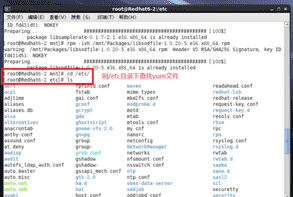
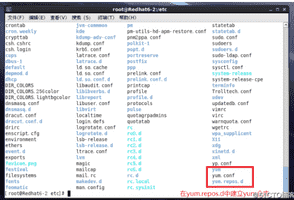
14、到yum.repos.d中建立yum仓库,在yum.repos.d目录下看到默认的.repo文件,删除,自己新建abc.repo文件进行编辑
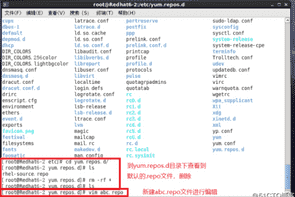
15、输入a进行编辑,输入以下内容,编辑完成保存退出
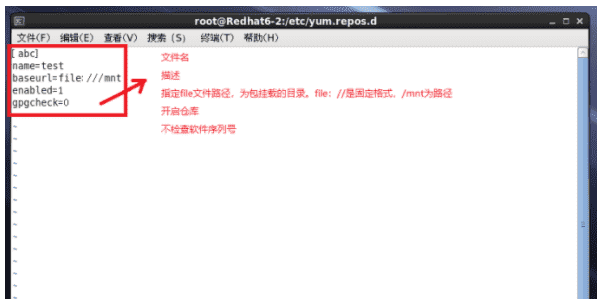
16、查看刚编辑的abc.repo文件,用yum list命令查看yum仓库是否可用
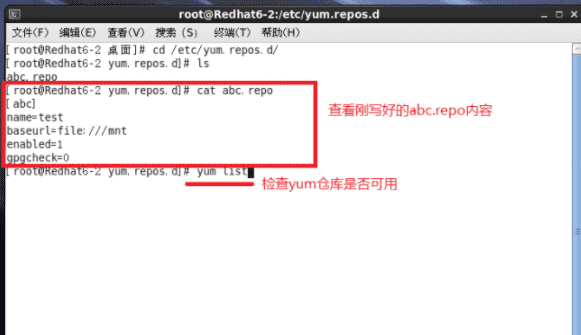
17、之后输入yum install rdesktop 用yum仓库安装rdesktop
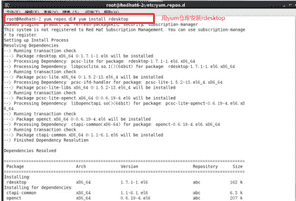
18、输入y确认,安装完成如图
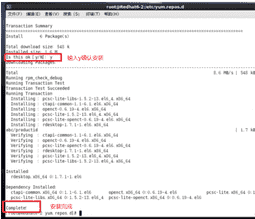
19、此时便可以使用rdesktop进行远程win7
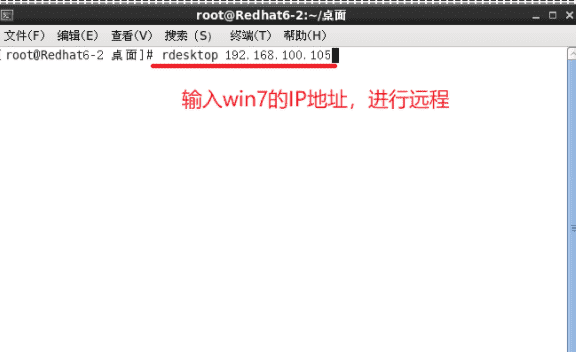
20、输入用户名密码进行登录
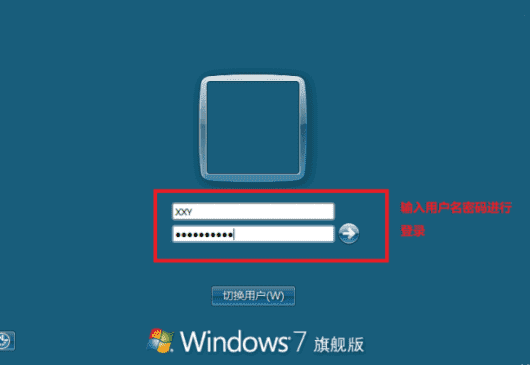
21、登陆成功,可以对win7进行操作,切记在这之前一定要关闭win7的防火墙,否则登录不上
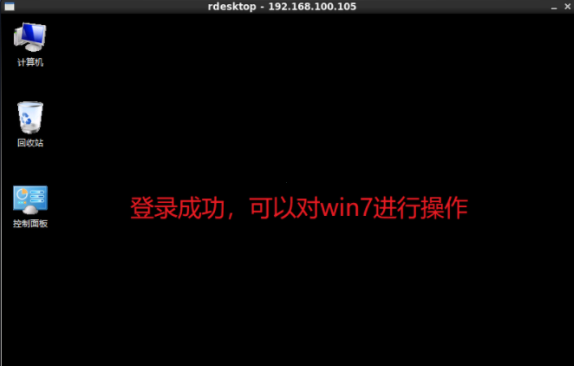
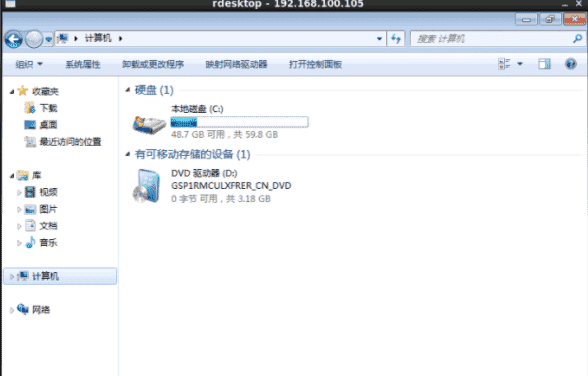
22、此实验完成。
加载全部内容